Die Bildschirmtastatur in Windows 10 kann man schnell finden und aktivieren, die Lösung für Windows 11, 10, 8.1, Server 2016 und 2012!In diesem FAQ ist erklärt, wie Sie recht einfach die nützliche Windows 10 Bildschirmtastatur schnell aufrufen, somit können Sie auch am Windows 10 PC sich vor bösartigen Programmen schützen, die Key logger, oder Spy Software und ähnlich genannt werden, diese lesen die Passwörter aus, die von der physischen Tastatur eingegeben werden und senden sie dann an den Angreifer / Hacker! Inhalt: 1.) ... Schnelles einfaches Starten der Windows 10/11 Bildschirmtastatur!
|
| (Bild-1) Wie aktiviert man Windows Bildschirmtastatur! |
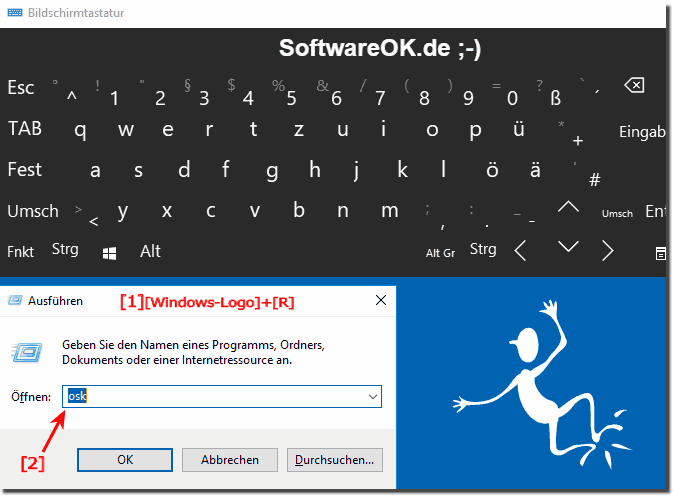 |
2.) Erstellen der Desktopverknüpfung zu OSK für Windows 10 Tablet-PC und MS Surface!
Bitte starten Sie die Windows-10 Explorer über das Ausführen aus (Windows + R) und verwenden Sie den Befehl:explorer /select, %WINDIR%\System32\osk.exe ein. Dieser Befehl startet den Datei-Explorer und markiert automatisch die EXE-Datei der Bildschirmtastatur osk.exe im Systemordner C:\Windows\System32\ .
Jetzt können Sie einfach mit der rechten Maus per Ziehen und Ablegen (eng. Drag&Drop) auf den Desktop durchführen und benennen Sie die Desktopverknüpfung um, zum Beispiel auf Bildschirm-Tastatur, oder einfach nur Tastatur.
Das ist eine praktische Lösung, um die Windows-10 Bildschirmtastatur über den Windows Desktop zu starten, gerade an Tablet-PCs, oder Microsoft-s Surface Pro eine sehr praktisch Sache.
Bei Bedarf können Sie diese in die Schnellstartleiste Per Drag und Drop (bitte rechte Maustaste verwenden) kopieren, was ebenfalls sehr praktisch ist, wenn am Desktop viele Fenster offen sind und man lange braucht, bis diese minimiert sind.
Siehe: ►► QuickLaunch, bzw. Schnellstartleiste für die Windows 10 Task-Leiste?
| (Bild-2) Bildschirmtastatur am Windows 10! |
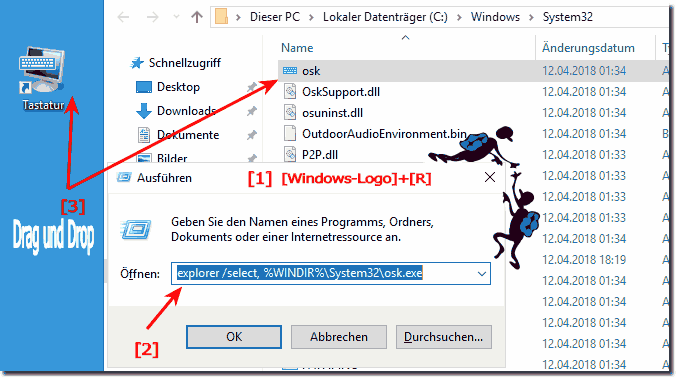 |
3.) Tastenkombination für Bildschirmtastatur, erstellen?
Ein Tastaturkürzel ist auch praktisch, um die Bildschirmtastatur zu starten. Man kann es auch über Das Center für erleichterte Bedienung schnell öffnen , aber eine direkte Tastenkombination ist auch praktisch.Wenn Sie die Desktop-Verknüpfung für die BS-Tastatur erstellt haben, können Sie direkt ein Tastenkürzel für die Bildschirmtastatur zuweisen! Einfach Rechtsklick auf das Tastatur-Symbol, dann auf Eigenschaften und Tastaturkürzel zuweisen. ( ... siehe Bild-3 Punkt 1 und 2)
| (Bild-3) Aktivieren der Bildschirmtastatur mit Tastenkombination! |
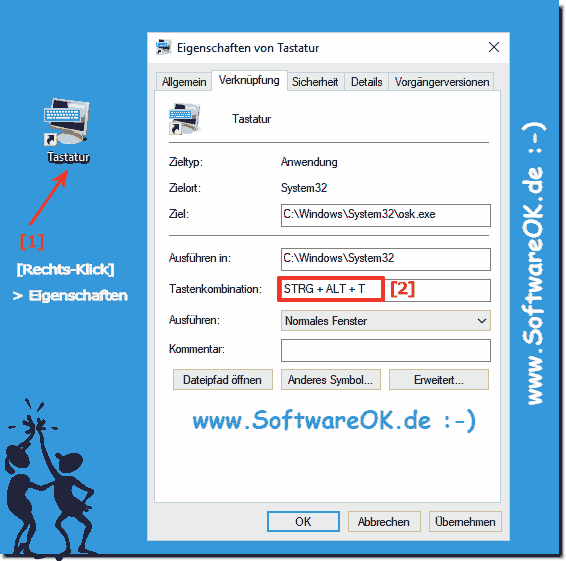 |
4.) Bildschirmtastatur in Windows 10 automatisch einblenden beim Login?
Sie möchten, dass die Bildschirmtastatur zum Autostart für Ihren Benutzer-Account hinzugefügt wird, bitte öffnen Sie das shell:startup Verzeichnis und wenn Sie möchten, dass beim Starten von Windows 10 bei allen Benutzer gestartet wird, shell:common startup .Wenn Sie die Desktop-Verknüpfung für die BS-Tastatur erstellt haben, können Sie diese direkt in den Auto-Start Ordner kopieren. Falls sie die Desktop-Verknüpfung nicht benötigen, einfach danach löschen.
Siehe auch: ►►► ... Kleine Symbole Taskleisten Größe ändern Windows 10!
| (Bild-4) Autostart der Bildschirmtastatur bei Windows 10 login! |
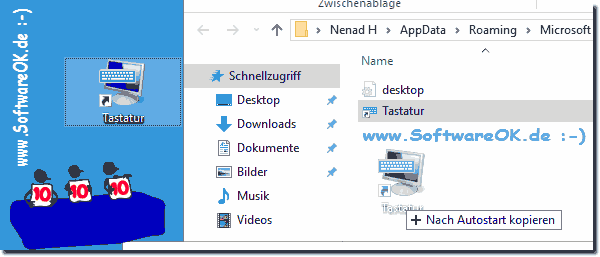 |
FAQ 191: Aktualisiert am: 23 September 2022 20:26
